Sådan optages opkald på din iPhone med Top 4 optagerapps
Der er få begrænsninger for at optage et opkald på Android. Ting bliver vanskelige, når du vil optage iPhone-opkald.
Apple har ret strenge regler for optagelse af et opkald, fordi det kan bryde en lov. Derfor kunne du ikke finde funktionerne til optagelse af telefonopkald på iPhone.
Det kan dog være nødvendigt at optage et opkald til et jobsamtale, kundeservice, møderotater og andre ting.
Ingen bekymringer, og vi er her for at gå igennem, hvordan du optager iPhone-opkald på 4 måder.
Bemærk: Før du skubber til opkaldsoptagelsesprocessen, skal du være sikker på, at du er personen i den anden ende af linjen, du optager, giver samtykke til det. Overhold loven og optag opkald lovligt.

- Del 1. Sådan optages et telefonopkald via en anden telefon på iPhone
- Del 2. Sådan optages indgående telefonopkald via Google Voice på iPhone
- Del 3. Sådan registreres indgående og udgående opkald via TapeACall på iPhone
- Del 4. Sådan optages iPhone VoIP-opkald via tredjepartsopkaldsapps
- Del 5. Ofte stillede spørgsmål om optagelse af opkald på iPhone
Del 1. Sådan optages et telefonopkald via en anden telefon på iPhone
Den første måde er en klodset løsning til iPhone-brugere. Hvad du har brug for er at få en anden telefon med optagefunktionen.
Uanset om du starter et indgående opkald eller udgående opkald, skal du bare placere opkaldet på højttalertelefonen og bruge en anden telefon til at optage samtalen.
Alternativt kan du også bruge den digitale stemmeoptager eller anden lydoptagelsesenhed til at optage hele opkaldet.
Optagekvaliteten er ikke tilfredsstillende, og du skal anstrenge dine ører for at dechiffrere ord ved at afspille opkaldsoptagelsen i mange gange.
Vil du have en højere kvalitet? Flyt bare den næste løsning.
Del 2. Sådan optages indgående telefonopkald via Google Voice på iPhone
Det andet middel til optagelse af telefonopkald på iPhone er at anvende app'en til tredjepartsopkaldsoptagere, Google Voice.
Google Voice er den gratis applikation til at levere gratis telefonsvarer, gratis telefonnummer, opkaldstjeneste og endda optagelse af samtaleopkald. Opkaldsoptagelsen foretages af Googles servere, der håndterer Voice over IP (VoIP) -forbindelsen.
Det lyder kompliceret, ikke?
Men trinnene er ret lette.
Trin 1. Download Google Voice-appen fra App Store på iPhone. Log ind på din Google-konto.
Trin 2. Søg og vælg det telefonnummer, som du vil optage for at knytte til din Google Voice-konto.
Trin 3. Indtast dit telefonnummer, og indtast bekræftelseskoden for at afslutte tilknytningsprocessen for Google Voice.
Trin 4. Gå til Google Voice-webstedet, og log ind på det. Klik på tandhjulsikonet øverst til højre på siden for at finde Indstillinger menu.
Trin 5. Vælg fanen Opkald, og rul ned for at skifte til Indstillinger for indgående opkald.
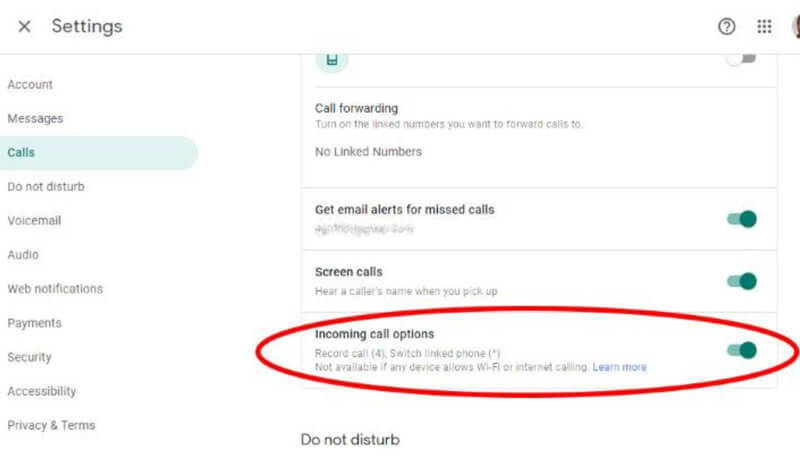
Derefter, når du modtager et indgående opkald fra Google Voice-konto, skal du trykke på 4 på telefonnummeret, og det begynder at optage samtalen. I mellemtiden underretter Google den anden part om, at de er optaget med en robotstemme. Du kan trykke på 4 igen for at stoppe optagelsen.
Opkaldsoptagelserne videresendes til din Google Voice's indbakke, hvor du kan downloade optagelsen direkte.
Bemærk: Google Voice giver dig mulighed for at foretage et udgående opkald, men det registrerer ikke de udgående opkald på iPhone.
Vil du gemme de kommende opkaldsoptagelser på iPhone?
Fortsæt med at læse.
Del 3. Sådan registreres indgående og udgående opkald via TapeACall på iPhone
Selvom Apple ikke tillader apps at optage telefonopkald på iPhone. Du kan dog finde nogle apps, der giver dig mulighed for at optage samtalen og TapeACall er en af appsne.
TapeACall er det program, der kan optage både indgående og udgående opkald på iPhone. Alle opkaldsoptagelser kan downloades i MP3-format. Desuden er denne applikation tilgængelig i Google Play og App Store, så du kan optage eventuelle telefonopkald på iPhone og Android.
Denne korte vejledning viser dig, hvordan du optager telefonopkald på iPhone via TapeACall.
Trin 1. Løb TapeACall på din iPhone. Tryk på den røde bug-knap i midten af skærmen, og tryk på Opkald.
Trin 2. Tryk på flet opkald knap. Derefter registrerer denne applikation hele din indgående samtale, indtil du afbryder forbindelsen.
For at optage kommende opkald skal du gøre et ekstra trin ved at trykke på tilføj opkald knap for at nå ud til den person, du vil optage. Når den person, du vil optage, svarer, skal du bare trykke på flet opkald knap.
Trin 3. Derefter gemmes alle opkaldsoptagelser i TapeACall-servere, der er bundet til din konto. Du kan få adgang til dem ved at trykke på afspilningsknappen under den røde optageknap.
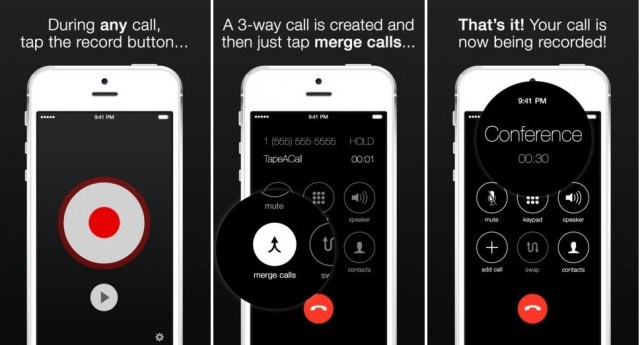
Bemærk: Den gratis version af denne opkaldsoptager har begrænsede optagefunktioner og 60 sekunders optagelse. Pro-versionen oplader $9.99 en gang med 300 minutters opkaldsoptagelse eller $10.99 årligt med ubegrænset længde på opkaldsoptagelse. Desuden hjælper pro-versionen dig med at optage opkaldet uden at den anden person ved det.
For at optage telefonopkald på iPhone opkræves du af luftfartsselskabet og udvikleren af opkaldsoptageren. Er der nogen måde at reducere omkostningerne på?
Vi har et lige JA for det.
Del 4. Sådan optages iPhone VoIP-opkald via tredjepartsopkaldsapps
Du bruger penge på telefonopkaldene. Der er faktisk en anden måde at optage opkald uden at bruge penge. De er freeware, der leverer gratis Voice over IP-tjenester.
WhatsApp, FaceTime, Messenger, Skype, Google Hangouts, Facebook Messenger, Viberosv. De tilbyder de gratis VoIP-opkaldstjenester, og du skal bare sørge for, at begge sider sagsøger Wi-Fi i appen.
Optag VoIP-opkald på iPhone via skærmoptagelse
Til optagelse af gratis video- eller lydopkald på iPhone kan du tage den indbyggede skærmoptagelsesfunktion i iPhone 11, XS, XR, X, 8 (Plus), 7 (Plus), 6, 5 osv., Der kører iOS 11 og senere.
Skærmoptagelse af iOS-optager med lyd for at optage hele skærmen inklusive lyden fra din og personen i slutningen af linjen.
De du en finde videoopkald optagelser i Fotos app på iPhone i MP4.

For kun at udtrække lydopkaldsoptagelsen skal du konvertere MP4 til MP3.
Selvom det er lidt komplekst, koster det intet.
Definitivt, hvis du kun vil optage lyd fra VoIP-opkaldsapps, skal du bruge Vidmore Screen Recorder.
Optag VoIP-opkald på computeren
Vidmore skærmoptager er software til lyd- og videooptagelse på skrivebordet. Det kan forstå alt, hvad der sker på din computer, for kun at bevare videoerne eller lyden. Det er ikke en god idé at optage lydopkaldet fra Skype, Hangouts, Viber, WhatsApp, Messenger osv.
- Optag kun lydopkald fra VoIP-opkaldsapps.
- Gem opkaldsoptagelse som MP3, WMA, AAC, M4A og CAF.
- Optag lydopkald uden tidsbegrænsning.
- Optag lyden fra dig og den anden person separat.
- Klip opkaldsoptagelsen for at slippe af med uønskede dele.

Lad os strømline processen med at optage VoIP-opkald på computeren.
Trin 1. Kør Vidmore Screen Recorder, og vælg Audio Recorder.
Trin 2. Skift på begge Mikrofon og Systemlyd for at optage begge lyde fra VoIP-opkaldene.
Trin 3. Klik på REC -knappen for at starte optagelsen og sikre, at VoIP-opkaldene er sammenkædede på computeren.
Trin 4. Klik på stopknappen for at klippe valgfrit og gemme opkaldsoptagelserne på computeren.

Få detaljerne for at lære, hvordan du bruger VoIP-optager for at optage iPhone-opkald på computeren.
Del 5. Ofte stillede spørgsmål om optagelse af opkald på iPhone
Hvordan kan du vide, om dine telefonopkald optages?
Mens du starter en opkaldsoptagelse på iPhone via Google Voice, sender Google Voice alarmen for at fortælle, at opkaldsoptagelsen er foretaget. Når du først har brugt tredjepartsopkaldsoptagere til at gøre det, vil den person, der er optaget, blive underrettet, og han / hun vil ikke registrere opkaldsoptagelsen.
Hvorfor fungerer fletteopkaldsknappen ikke for mig i TapeACall?
Knappen Flet opkald registrerer opkaldet ved at oprette et konferenceopkald mellem dig, den person, du vil optage, og TapeACall-optagelinjen. For at understøtte det skal din iPhone understøtte 3-vejs konferenceopkald. Ellers fungerer knappen Flet opkald ikke. Du kan kontakte din mobiloperatør og bede dem om at aktivere 3-vejs konferenceopkald på din linje.
Sådan fortælles forskellen mellem telefonsvarerbeskeder eller opkaldsoptagelser i Google Voice?
Generelt set er opkaldsoptagelsessamtalerne sandsynligvis af længere varighed og siger Transskription ikke tilgængelig.
Konklusion
Optagelse af telefonopkald kan bryde lovene i nogle lande, og Apple tilbyder ingen gratis automatisk opkaldsoptager til iPhone-brugere. Du kan dog finde sådanne opkaldsoptagelsesapplikationer som Google Voice og TapeACall til at optage de indgående og udgående opkald på iPhone. Desuden lader disse gratis VoIP-tjenester fra nogle apps dig også optage lydopkald uden at andre ved det.
Dette indlæg har til formål at hjælpe dem, der desperat har brug for opkaldsoptagelse i personlige eller forretningsmæssige spørgsmål lovligt med samtykke.
Har du forslag til forslag?
Tøv ikke med at efterlade dine kommentarer nedenfor.


